錄大咖是一款非常優秀的屏幕錄制軟件可以對用戶屏幕上的所有操作、畫面都錄制下來,游戲錄制、區域錄制、攝像頭錄制等等功能。高清錄制、音畫同步、多種視頻格式輸出、還可以對視頻輸出格式、視頻畫質等進行設置,還可以選擇是否錄制聲音、麥克風聲音,選擇要不要攝像頭的視頻,還有保存路徑。非常的方便,需要的朋友快來下載試試吧!
錄大咖使用教程
步驟一:首先我們在本站下載錄大咖到電腦上進行安裝。
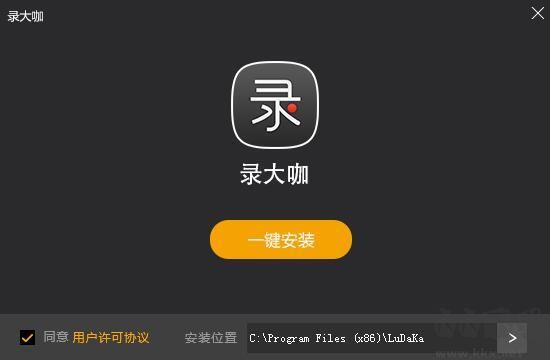
步驟二:當安裝好軟件后,我們這時需要根據個人的需求選擇合適的錄制視頻方式來錄制自己的視頻。其中全屏模式用于錄制整個電腦屏幕的視頻,區域模式則可以自定義錄制范圍,攝像頭模式則是用于錄制攝像鏡頭前面的視頻。
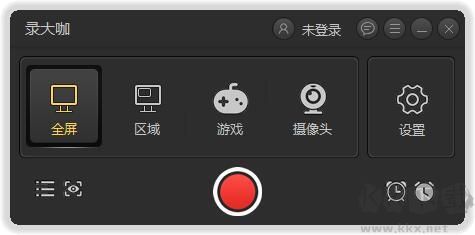
步驟三:在軟件主界面右邊點擊齒輪設置按鈕進入視頻參數界面。對視頻格式、視頻清晰度、視頻幀率等基礎視頻參數進行設置,設置出符合自己要求的視頻水準。另外在這個界面上還可以選擇是否開啟系統聲音開關、麥克風開關和攝像頭開關,選擇視頻的存儲路徑。設置完畢后,記得檢查一般再進行保存。
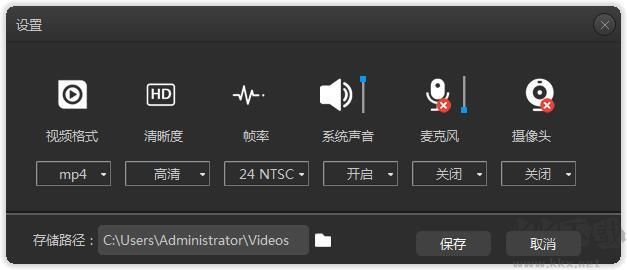
步驟四:打開錄制軟件,如果是區域錄制模式,則需要框選好合適的錄制范圍,點擊紅色開始錄制按鈕即可開始錄制視頻。開始錄制后,軟件會進行三秒的倒計時才正式開始錄制,當然這個倒計時大家可以在高級設置里面進行取消哦。在錄制過程中,我們可以按懸浮窗口上暫停按鈕暫停錄制。
步驟五:準備完成錄制時,點擊白色結束錄制按鈕即可停止視頻錄制,這時錄好的視頻將會自動保存到步驟三設置的視頻存儲路徑里面。在軟件界面上,我們可以看到以錄制開始時間命名的視頻文件,點擊該文件后方的播放按鈕可以播放視頻查看視頻是否存在遺漏的地方,方便大家調整視頻或者重新錄制。
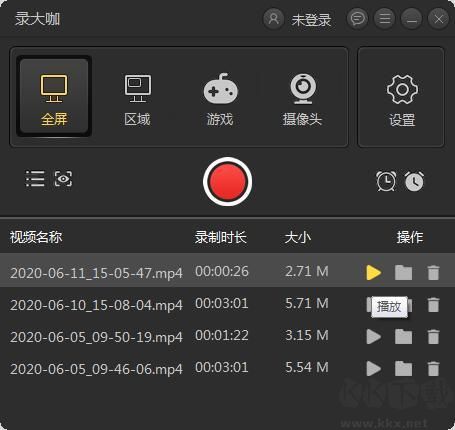
錄大咖功能特點
1、具備預覽功能,可提前查看錄制效果,方便調整畫面內容。
2、支持自定義光標/鼠標動態效果,快速實現一鍵錄屏操作。
3、界面清爽直觀,功能豐富但操作便捷,滿足各類錄制需求。
4、提供全屏、局部、攝像頭等多種錄制模式,并兼容多種視頻格式導出。
5、畫質清晰流暢,聲音與畫面精準同步,支持導出多種高清視頻格式。
錄大咖常見問題解答
1、如何查找錄制完成的視頻?
您可以在軟件界面點擊"設置"按鈕,在"存儲路徑"選項中查看視頻保存位置。另外,在視頻列表界面點擊"文件夾圖標"也能快速定位已錄制的視頻文件。
2、軟件支持哪些快捷操作?
"Alt+1":啟動錄制
"Alt+2":停止錄制
"Alt+3":暫停錄制
3、如何修改默認快捷鍵?
進入軟件右上角的"更多"菜單,選擇"高級設置"中的"快捷鍵配置"選項,即可根據個人習慣調整各項快捷鍵。
錄大咖推薦亮點
1、游戲畫面錄制
支持全屏模式或窗口模式高清錄制,最高可達60幀/秒流暢畫面捕捉。
2、自定義區域錄制
可自由選取屏幕任意區域進行精準錄制。
3、攝像頭視頻錄制
支持攝像頭畫面實時采集,并可自由調整畫面尺寸。
4、鼠標軌跡特效
提供多種光標顯示樣式,清晰引導觀看者視線焦點。

 錄大咖 v5.1.8.02.87MB
錄大咖 v5.1.8.02.87MB